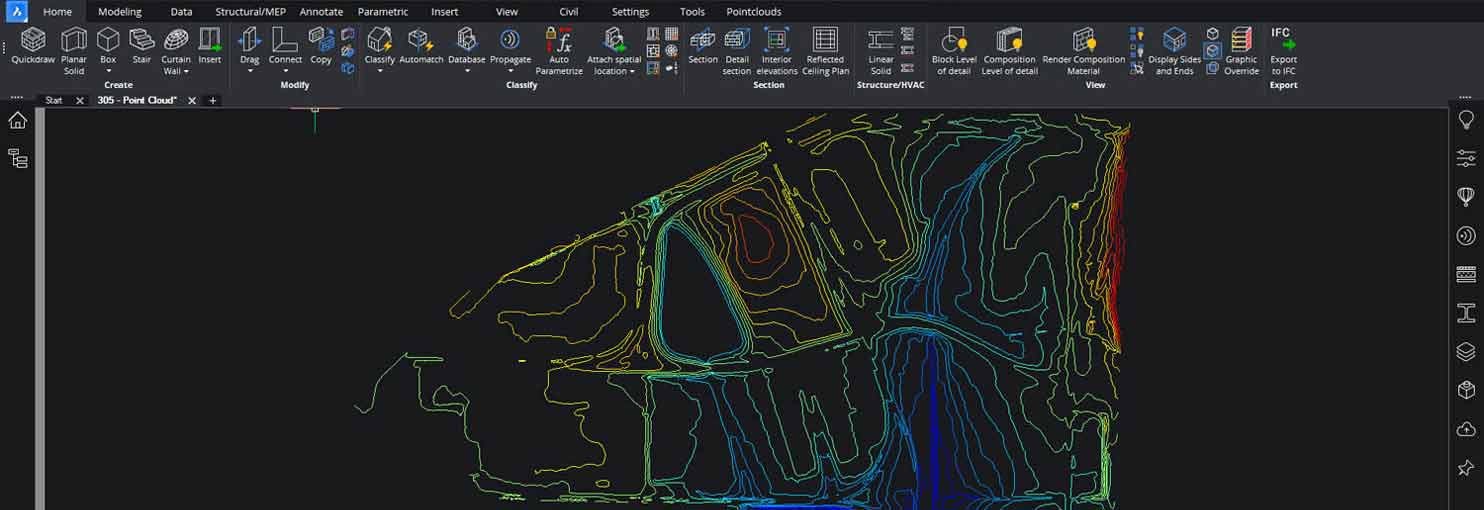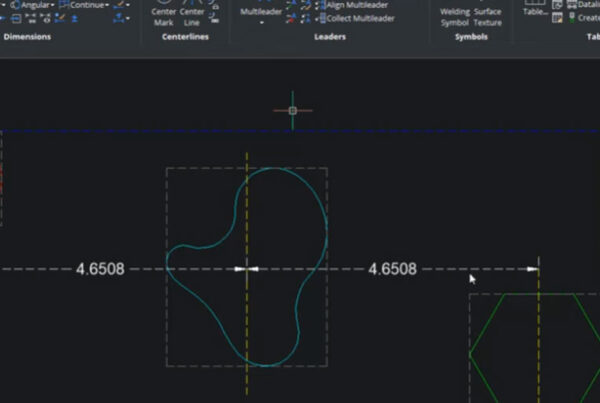Hộp thoại Load Multiline Style trong BricsCAD
Hộp thoại Load Multiline Style cho phép bạn tải các kiểu nhiều dòng từ một tệp nhiều dòng (*mln).
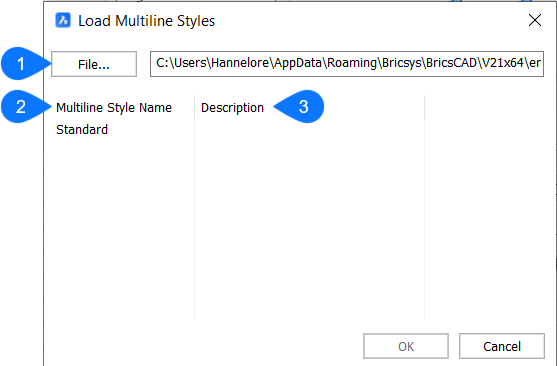
- File
- Multiline Style Name
- Description
Tài liệu
Hiển thị hộp thoại Choose a Multiline Style File nơi bạn có thể chọn tệp kiểu nhiều dòng để mở.
Tên kiểu nhiều dòng
Hiển thị tên của các tệp kiểu nhiều dòng có sẵn trong bản vẽ. Bạn có thể chọn tệp kiểu nhiều dòng từ danh sách này.
Sự miêu tả
Hiển thị mô tả về các tệp kiểu nhiều dòng, nếu có.
Quản lý hộp thoại Tùy chỉnh

Hộp thoại Manage Customizations cung cấp danh sách tất cả các tùy chỉnh để xác nhận và đảo ngược các thay đổi được thực hiện đối với giao diện người dùng.
Để mở hộp thoại, trước tiên hãy chạy lệnh Tùy chỉnh. Thao tác này sẽ mở hộp thoại Customize. Nhấp vào Manage your customizations… để mở hộp thoại Manage Customizations.
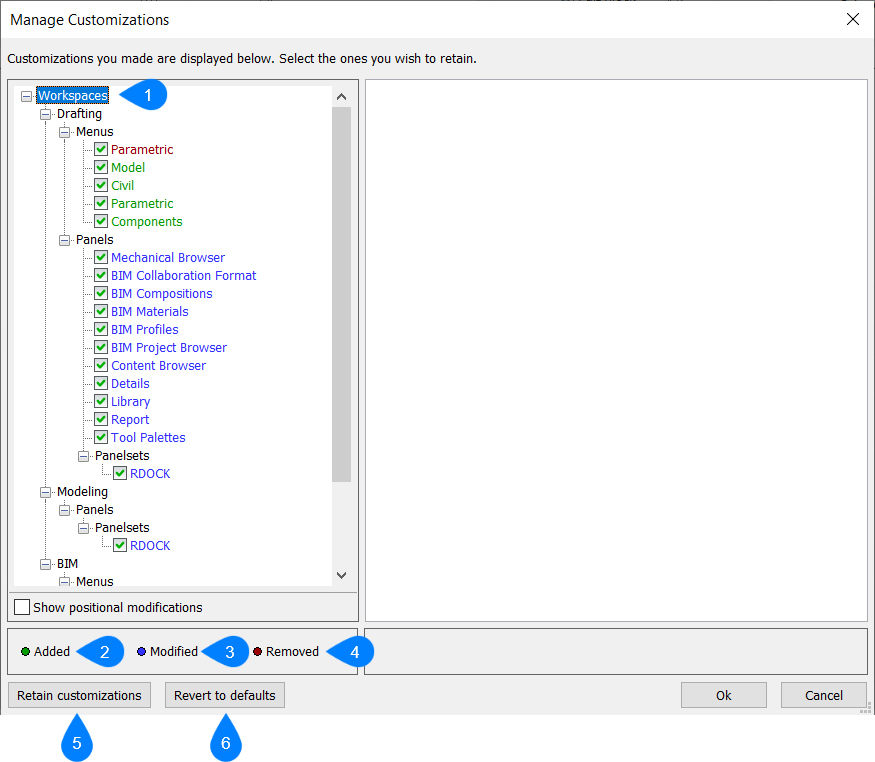
- Customizations
- Added
- Modified
- Removed
- Retain customizations
- Revert to defaults
Tùy chỉnh
Liệt kê tất cả các tùy chỉnh được thêm, sửa đổi hoặc loại bỏ.
Note: Bạn có thể kiểm tra tùy chỉnh để giữ lại sửa đổi trong CUI.
Thêm
Các mục bạn đã tạo sẽ hiển thị màu xanh lục.
Đã sửa đổi
Các mục bạn đã sửa đổi sẽ hiển thị màu xanh lam.
LOẠI BỎ
Các mục bạn đã xóa hiển thị màu đỏ.
Giữ lại các tùy chỉnh
Giữ nguyên CUI mặc định cục bộ của bạn.
Hoàn nguyên về mặc định
Hoàn nguyên CUI mặc định cục bộ của bạn về CUI mặc định được cài đặt bởi BricsCAD trong:
C:\Program Files\Bricsys\BricsCAD V24 en_US\UserDataCache\Support\en_US\classic-ribbon.cui.
Hộp thoại Định dạng tệp điểm
Hộp thoại Manage Point File Formats cho phép bạn thêm định dạng tệp điểm mới hoặc chỉnh sửa định dạng hiện có.
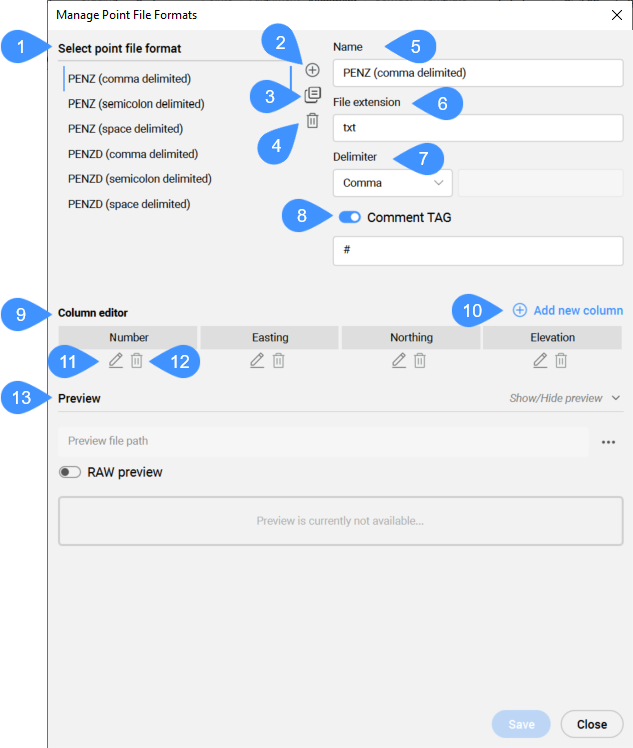
- Select point file format
- Add point file format
- Duplicate point file format
- Remove a point file format
- Name
- File extension
- Delimiter
- Comment Tag
- Column editor
- Add new column
- Edit column
- Remove column
- Preview file path
- Preview
Chọn định dạng tệp điểm
Chọn định dạng tệp điểm từ danh sách.
Thêm định dạng tệp điểm
Xác định định dạng tệp điểm mới bằng cách chỉ định tên, phần mở rộng tệp, dấu phân cách cột, thẻ nhận xét, thuộc tính và sắp xếp các thuộc tính theo cột (cột nào chứa thuộc tính điểm nào trong tệp điểm).
Định dạng tệp điểm trùng lặp
Tạo một bản sao của định dạng tệp điểm đã chọn.
Xóa định dạng tệp điểm
Xóa định dạng tệp điểm khỏi danh sách.
Tên
Cho phép chỉ định tên định dạng tệp điểm. Nhấp vào trường để chỉnh sửa nó.
Phần mở rộng tập tin
Cho phép chỉ định phần mở rộng của tập tin. Nhấp vào trường để chỉnh sửa nó.
Dấu phân cách
Cho phép chỉ định dấu phân cách cột cho tệp điểm từ danh sách thả xuống.
Thẻ nhận xét
Bật hoặc tắt thẻ nhận xét. Đặt thẻ nhận xét vào hộp bên dưới.
Trình chỉnh sửa cột
Hiển thị cách sắp xếp các thuộc tính điểm thành các cột như được ghi trong tệp điểm. Tên, thứ tự và nội dung của các cột do người dùng xác định để khớp với tệp điểm đầu vào. Một số định dạng tệp điểm phổ biến nhất đã được xác định trước.
Thêm cột mới
Mở hộp thoại Column Editor để thêm cột mới.
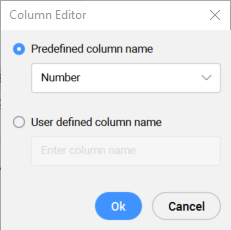
- Tên cột được xác định trước Chọn tên cột từ danh sách thả xuống được xác định trước. Chọn tùy chọn <skip> để bỏ qua một cột cụ thể trong tệp điểm.Tên cột do người dùng xác định Cho phép bạn chỉ định tên cột do người dùng xác định.
Chỉnh sửa cột
Mở hộp thoại Column Editor để chỉnh sửa tên cột.
Xóa cột
Xóa cột khỏi định dạng tệp.
Xem trước đường dẫn tệp
Cho phép chọn một tập tin điểm để xem trước.
Xem trước
Cho phép xem trước Point File đã chọn dựa trên các tham số được chỉ định trong hộp thoại.
Note: Bấm vào nút Save để lưu thay đổi.
Quản lý hộp thoại Tuyến đường
Hộp thoại Manage Routines cho phép bạn quản lý các thói quen.

- Add routine
- Routine list
- Drop-down menu
- Edit routine
- Import routines…
Thêm thói quen
Thêm một quy trình trống mới dưới tên mặc định (Quy trình mới_1).
Danh sách thường lệ
Liệt kê tất cả các thói quen đã lưu và số lượng nhiệm vụ cho mỗi thói quen.
Nhấp chuột phải để hiển thị menu ngữ cảnh cho phép bạn bật hoặc tắt các cột, hiển thị tất cả các cột hoặc khôi phục vị trí cột.
Trình đơn thả xuống
Nhấn nút ba chấm ( ) để mở menu thả xuống.
Biên tập Mở hộp thoại Edit Routine để chỉnh sửa quy trình.
Đổi tên Đổi tên quy trình.
Nhân bản Tạo một bản sao của quy trình.
Xuất khẩu Mở hộp thoại Export Routine để xuất quy trình thành tệp RTN.
Xóa bỏ Loại bỏ thói quen khỏi danh sách.
Chỉnh sửa quy trình
Mở hộp thoại Edit Routine để chỉnh sửa quy trình.
Thủ tục nhập khẩu…
Mở hộp thoại Open để nhập tệp RTN.
Note: Bạn có thể sao chép, xóa, xuất và nhập nhiều quy trình cùng một lúc.